Também conhecidos pela nomenclatura “software embarcado”, os Firmware são um conjunto de instruções operacionais que são programadas diretamente no hardware de equipamentos eletrônicos.
Os códigos transcritos por este tipo de programa residente são fundamentais para iniciar e executar os hardwares e os seus recursos, fornecendo informações idênticas sempre que o dispositivo for ligado.
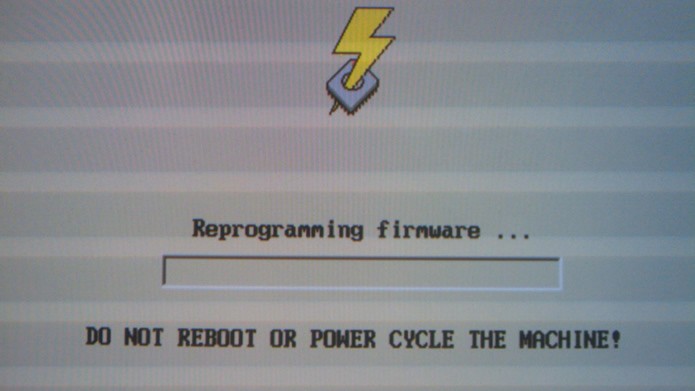 A atualização do firmware pode tornar o dispositivo mais rápido e estável, acrescentar recursos e acrescentar funcionalidade extras (Foto: Reprodução/Flirck - ManoRegejimas)
A atualização do firmware pode tornar o dispositivo mais rápido e estável, acrescentar recursos e acrescentar funcionalidade extras (Foto: Reprodução/Flirck - ManoRegejimas)
Desta forma, esta espécie de “sistema operacional” de aparelhos eletrônicos estará gravada diretamente no chip de memória de seus hardwares, mais especificamente nas memórias PROM e EPROM (memória somente leitura programável e memória somente leitura apagável, respectivamente).
Quando e porque atualizar o firmware?
Apesar de ser possível modificar a interação entre o hardware e o sistema operacional de PCs, smartphones ou tablets por meio de aplicativos, o firmware manterá a configuração das funções básicas dos dispositivos constante e inalterada.
 Smartphones e tablets geralmente apresentam grandes modificações após a atualização de seus firmwares (Foto: Reprodução/Flirck - Schill)
Smartphones e tablets geralmente apresentam grandes modificações após a atualização de seus firmwares (Foto: Reprodução/Flirck - Schill)
A frequência de atualização deste pacote de instruções varia de acordo com o fabricante do produto, mas recomenda-se fazer este upgrade se o computador apresentar problemas de incompatibilidade de hardware ou no processamento de dados.
No entanto, é preciso ter cuidado antes de fazer o upgrade de firmwares, pois da mesma forma que a atualização poderá melhorar o acesso a novos recursos ou incrementar a estabilidade do dispositivo, o procedimento é delicado e pode causar danos enormes se sofrer interrupções ou for feito da maneira errada.
Como atualizar o firmware do PC?
Atualizar o firmware de seu computador altera profundamente sua BIOS (sigla em inglês que nomeia o Sistema Básico de Entrada-Saída). Este upgrade poderá incrementar as suas funções do PC, melhorando a interação com outros dispositivos, podendo também acrescentar funcionalidade extras e torná-lo mais rápido e estável.
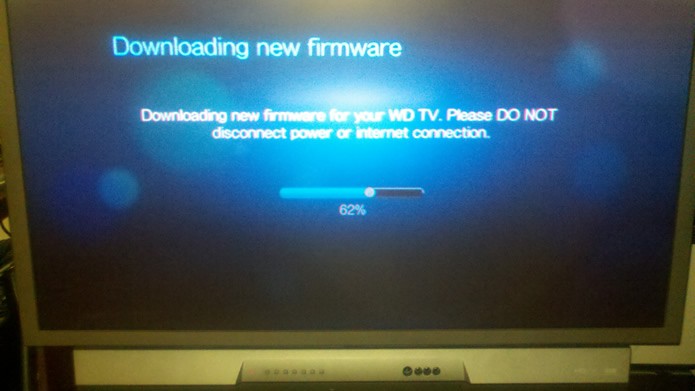 Caracterizando o conjunto de instruções operacionais que são programadas diretamente no hardware, praticamente todos os atuais aparelhos eletrônicos possuem firmware (Foto: Reprodução/Flirck - pchow98)
Caracterizando o conjunto de instruções operacionais que são programadas diretamente no hardware, praticamente todos os atuais aparelhos eletrônicos possuem firmware (Foto: Reprodução/Flirck - pchow98)
O TechTudo irá apresentar um detalhado passo a passo com todos os procedimentos mais recomendáveis para fazer a atualização do firmware de seu PC de maneira segura, começando pela identificação da versão instalada e seguindo para a instalação e a validação das novas configurações.
Passo 1. Abra o gerenciador de arquivos
Windows e clique com o botão esquerdo do mouse em sua barra de endereços para poder alterá-la, e digite o comando “msinfo32” (sem as aspas);
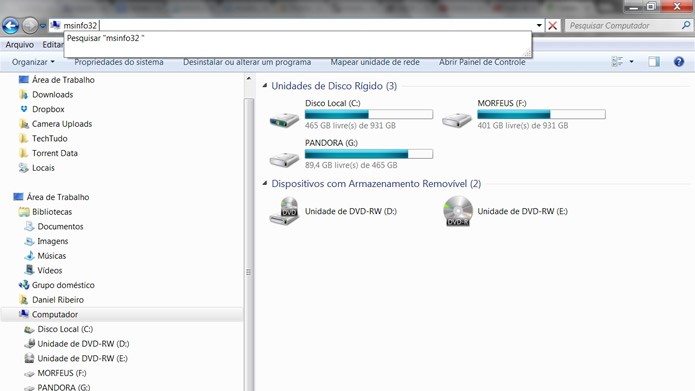 Clique na barra de endereços do Windows Explorer e digite "msinfo32" (Foto: Reprodução/Daniel Ribeiro)
Clique na barra de endereços do Windows Explorer e digite "msinfo32" (Foto: Reprodução/Daniel Ribeiro)
Passo 2. Assim que você pressionar a tecla “Enter” será executada a ferramenta nativa “Informações do Sistema”, que exibe de maneira prática uma série de dados sobre o hardware de seu PC. Você encontrará a versão do firmware através da descrição do seu processador e da indicação da BIOS instalada;
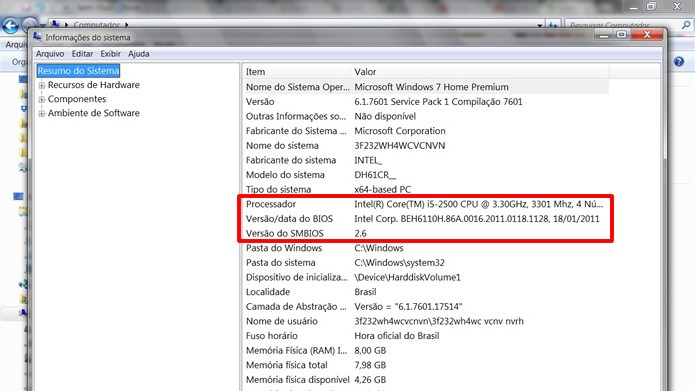 No aplicativo "Informações do Sistema", procure pelo processador e pela BIOS para saber a versão do firmware a data de seu último upgrade (Foto: Reprodução/Daniel Ribeiro)
No aplicativo "Informações do Sistema", procure pelo processador e pela BIOS para saber a versão do firmware a data de seu último upgrade (Foto: Reprodução/Daniel Ribeiro)
Passo 3. A atualização do firmware de seu computador será vinculada com o modelo de seu processador e com a versão da BIOS instalada. Assim, utilize aplicativos como
AIDA64,
HWMonitor ou
Intel Desktop Utilities para ver o modelo do processador e acesse a página de seu fabricante para encontrar o link de upgrade;
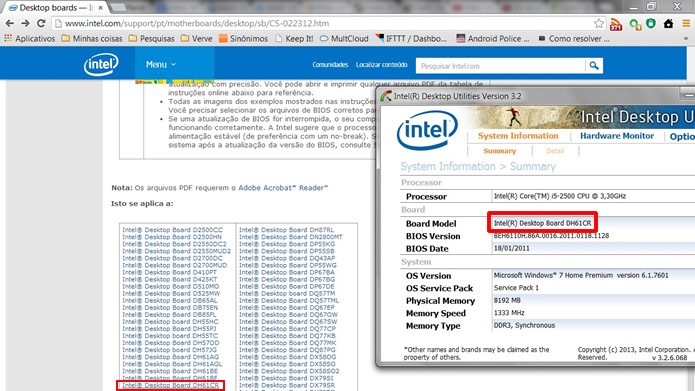 Utilize um do programa como o Intel Desktop Utilities para detectar o modelo do processador e busque uma atualização no site do fabricante deste (Foto: Reprodução/Daniel Ribeiro)
Utilize um do programa como o Intel Desktop Utilities para detectar o modelo do processador e busque uma atualização no site do fabricante deste (Foto: Reprodução/Daniel Ribeiro)
Passo 4. Procure utilizar também as ferramentas online no site do fabricante para comprovar se não há engano quanto ao modelo do processador e detectar a versão instalada no computador;
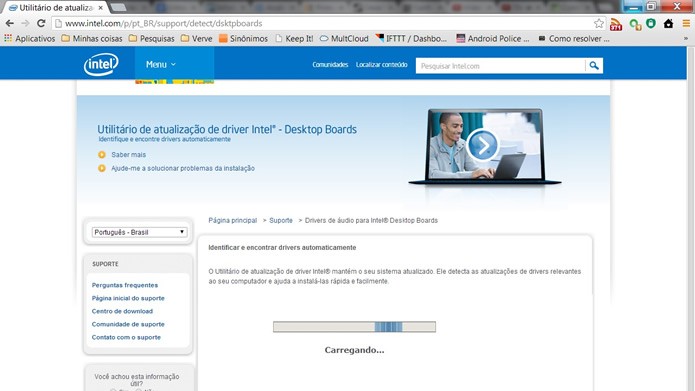 Ainda no site do fabricante do processador, utilize as suas ferramentas online de detecção para certificar-se quanto a versão e o modelo (Foto: Reprodução/Daniel Ribeiro)
Ainda no site do fabricante do processador, utilize as suas ferramentas online de detecção para certificar-se quanto a versão e o modelo (Foto: Reprodução/Daniel Ribeiro)
Passo 5. Aperte no botão que indique o instalador da atualização da BIOS e aguarde o término do download. Assim que o upgrade estiver baixado, descompacte o arquivo em uma nova pasta;
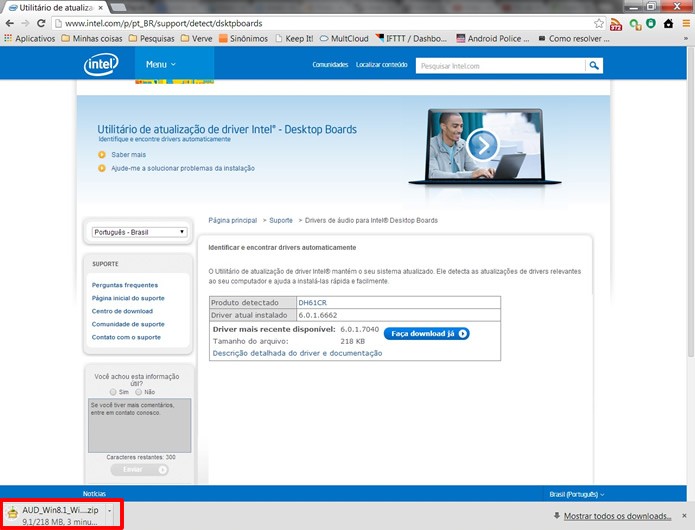 Baixe o instalador da atualização de seu firmware e descompacte-o em uma nova pasta (Foto: Reprodução/Daniel Ribeiro)
Baixe o instalador da atualização de seu firmware e descompacte-o em uma nova pasta (Foto: Reprodução/Daniel Ribeiro)
Passo 6. Acesse o “Painel de Controle” e clique na opção “Backup e Restauração”. Aperte no botão “Fazer Backup agora” para prevenir-se, salvando todos os dados em seu computador antes de iniciar a atualização de seu firmware;
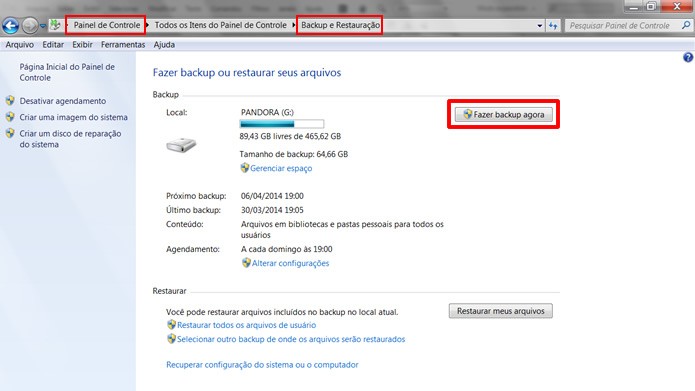 Faça um backup com a ferramenta nativa, localizada no "Painel de Controle" (Foto: Reprodução/Daniel Ribeiro)
Faça um backup com a ferramenta nativa, localizada no "Painel de Controle" (Foto: Reprodução/Daniel Ribeiro)
Passo 7. Procure pela pasta onde o pacote de atualização baixado foi descompactado, clique com o botão direito do mouse no arquivo “Setup” e selecione “Abrir” para iniciar o assistente de instalação;
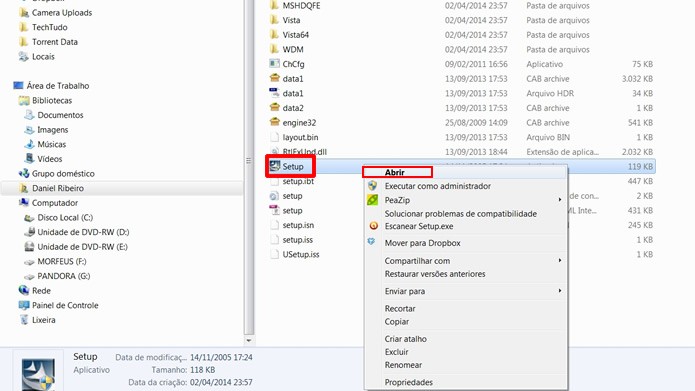 Procure e execute o arquivo de instalação da nova atualização (Foto: Reprodução/Daniel Ribeiro)
Procure e execute o arquivo de instalação da nova atualização (Foto: Reprodução/Daniel Ribeiro)
Passo 8. Ao final do processo de upgrade, clique no botão “Iniciar” e selecione a alternativa “Desligar”. Clique na opção “Reiniciar” para que que o sistema termine a instalação da nova versão do firmware, que será ativada assim que o PC foi novamente iniciado;
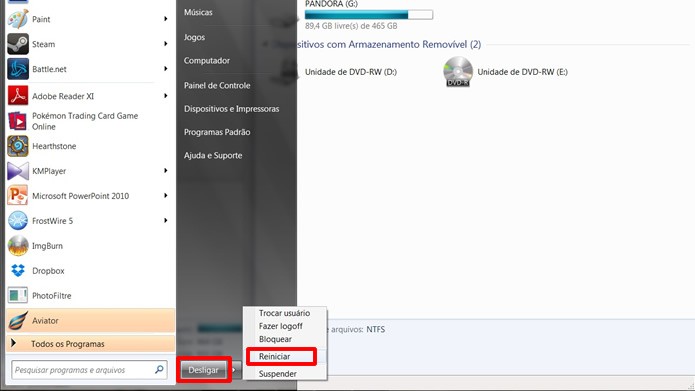 Reinicie o seu computador para que a instalação seja concluída e para que os novos parâmetro do firmware sejam validados (Foto: Reprodução/Daniel Ribeiro)
Reinicie o seu computador para que a instalação seja concluída e para que os novos parâmetro do firmware sejam validados (Foto: Reprodução/Daniel Ribeiro)
fonte
Unknown
quinta-feira, 17 de julho de 2014
Postagens Relacionadas